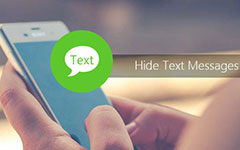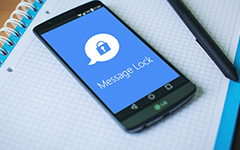Jak odstranit zprávy v iPhone v různých metodách
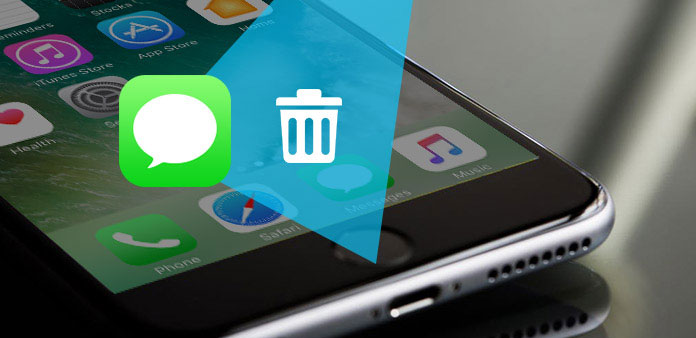
Když jste před několika dny smazali zprávy v telefonu iPhone 7, můžete zprávy znovu vrátit zpět do iPhone. Jaký by měl být problém? Ve skutečnosti možná nebudete trvale vyčistit zprávy v iPhone. Může se stát, že zpráva byla již zcela odstraněna po klepnutí na tlačítko Odstranit. Zprávy však mohou být snadno načteny pomocí nějakého nástroje strany 3rd. Jak trvale smazat zprávy iPhone je horké téma mezi uživateli Mac. Stačí se podívat na podrobnosti o řešeních z článku nyní.
Část 1: Jak smazat zprávu trvale
Chcete-li zachovat soukromou zprávu bezpečnou a bezpečnou, musíte zprávy iPhone vymazat. Pokud jde o případ, zpráva již nebude dostupná pro obnovu dat pro iPhone. A Tipard iPhone Eraser je jedním z nejlepších nástrojů pro odstranění zpráv na iPhone.
Stáhněte a nainstalujte software
Stačí stáhnout a nainstalovat Tipard iPhone Eraser z oficiálních webových stránek, spustit program a připojit iPhone k počítači přes USB kabel. Pak bude váš iPhone detekován automaticky.
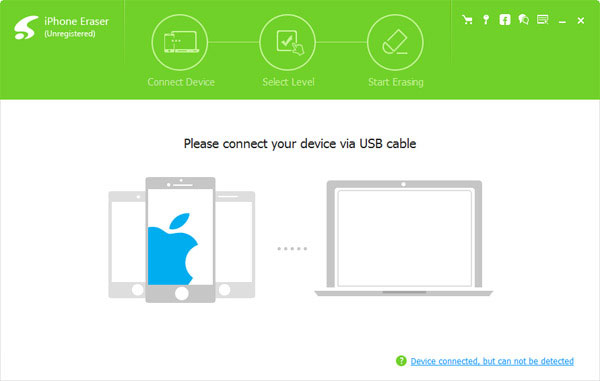
Nastavte úroveň mazání
V levé části rozhraní můžete vybrat úroveň mazání pod Vymazání úrovně bar. Existují tři různé úrovně, které můžete vybrat. Nízká úroveň: jednou přepíšete data; Střední úroveň: přepisovat data dvakrát; Vysoká úroveň: Přepsat data třikrát.
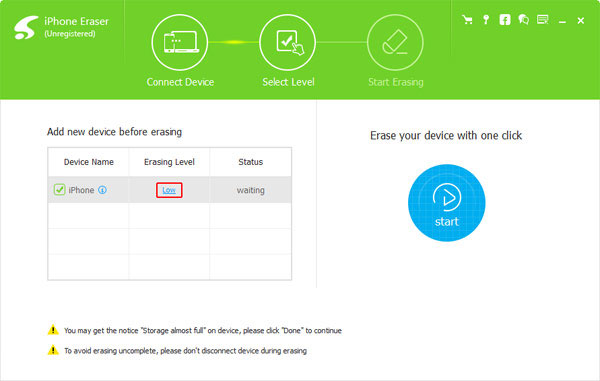
Začněte smazat zprávu
klikněte Home pro vymazání zpráv na vašem iPhone. Program bude trvale odstraňovat zprávy v iPhone. Pokud potřebujete prodávat iPhone nebo se musíte zbavit důležitých zpráv bez důkazů, mělo by to být řešení.
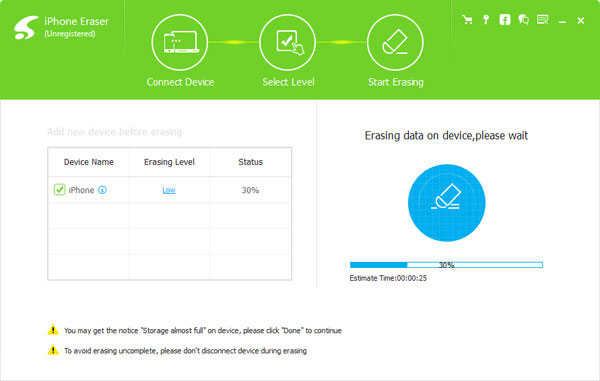
Tipy: Jedna věc, kterou byste měli věnovat zvláštní pozornost, je, že Tipard iPhone Eraser nemůže odstranit data selektivně. Pokud tedy chcete smazat zprávy v iPhone, budou odstraněny všechny vaše data a nastavení.
Část 2: Jak ručně odstranit zprávu z iPhone
Co byste měli dělat, pokud stačí vymazat zprávy z iPhone, abyste uvolnili místo pro iPhone? Nebo stačí smazat jednu zprávu z iPhone? Pokud jde o případ, můžete podle pokynů odstranit zprávy podle vašich požadavků.
1. Smazat jednotlivé textové zprávy
Krok 1: Vyberte konverzaci, kterou chcete smazat
Otevřená Zprávy app na iPhone. Pak si prohlédněte všechny konverzace a vyberte jednu, kterou chcete odstranit.
Krok 2: Klepněte a podržte tento text
Na tlačítku obrazovky se objeví vyskakovací nabídka. A klikněte na tlačítko Moře. Poté vyberte zprávy, které chcete odstranit.
Krok 3: Smazání masáží
Poté klepněte na tlačítko odpadkový koš a potom klepněte na položku Smazat zprávu odstranit je z iPhone. Nyní můžete zprávu iPhone individuálně smazat.
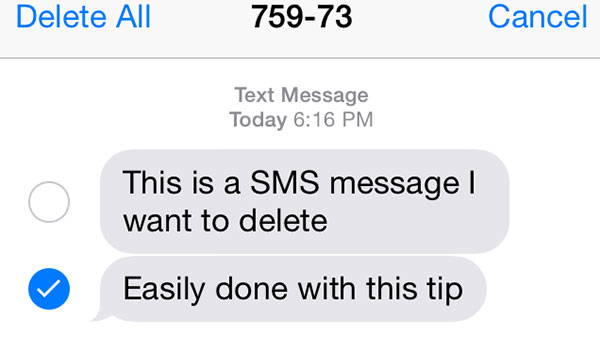
2. Smazání jediné konverzace
Odstranit textovou zprávu v iPhone, odstranit jednu konverzaci by měla být odlišná. Stačí se podívat na podrobnosti o řešení, jak je uvedeno níže.
Krok 1: Vyberte konverzaci, kterou chcete odstranit
Otevřená Zprávy na iPhone. Vyberte konverzaci, kterou se rozhodnete smazat.
Krok 2: Odstranění konverzace v iPhone
Po výběru konverzace přejděte prstem doleva ke konverzaci, kterou chcete odstranit. Pak klepněte na Vymazat pro odstranění konverzace.
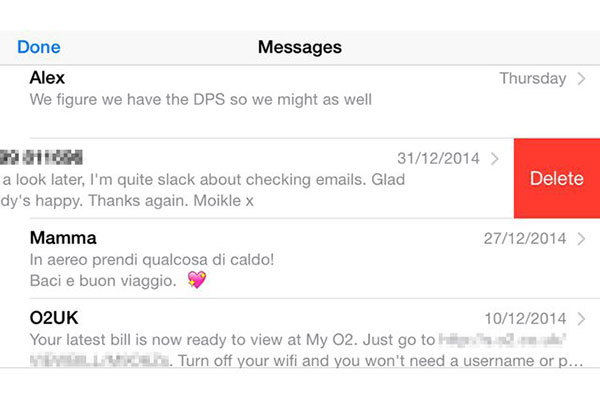
3. Smazání více konverzací
Odstranění konverzací po jednom může být spousta času, když potřebujete smazat mnoho textových zpráv v iPhone. A zde vás naučíme, jak odstranit více konverzací.
Krok 1: Vyberte konverzace, které chcete smazat
zahájit Zprávy na vašem iPhone. Potom klepněte na tlačítko Změnit v levém horním rohu obrazovky Zprávy. Poté zjistíte, že existuje kruh vedle každé konverzace. A můžete klepnout na tento kruh a vybrat je.
Krok 2: Smazání více konverzací
Po výběru konverzací klikněte na Vymazat v pravém dolním rohu obrazovky. A tyto vybrané konverzace budou ze seznamu odstraněny.
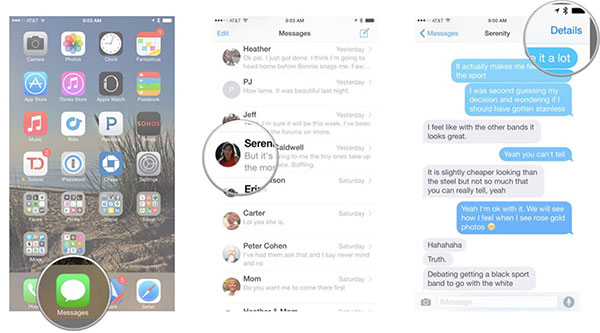
Část 3: Jak automaticky vyčistit zprávy na iPhone
Pokud nemáte zvyk ručně smazat zprávu na úložišti iPhone, můžete nastavit zprávu, kterou chcete po určité době smazat. Pokud jde o metodu, můžete odstranit nežádoucí zprávy, abyste mohli nárokovat prostor, aniž byste si pamatovali, že jste sami ručně odstranili vše.
Krok 1: Zvolte časovou periodu pro uložení zpráv
zahájit Nastavení> Zprávy> Uložit zprávy, který je součástí části Historie zpráv. Existují dvě možnosti pro Keep Message, vyberte buď rok 1 nebo 30.
Krok 2: Smazání starší zprávy v iPhone
V rozbalovací nabídce klepněte na "Smazat" a potvrďte, že textové zprávy starší než 30 dny nebo rok 1 budou automaticky odstraněny z iPhone.
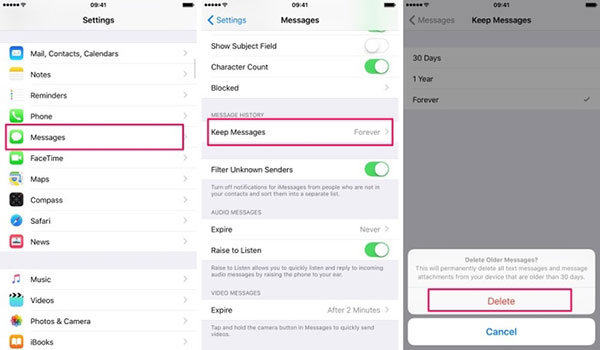
Proč investovat do čističky vzduchu?
Článek poskytuje konečné pokyny, jak smazat zprávy v iPhone. Ať už potřebujete odebrat jednu nebo několik zpráv na iPhone, automaticky odstraníte starší zprávy nebo dokonce vyčistit všechny zprávy na iPhone bez stopy. V tomto článku můžete vždy najít nejlepší řešení. Máte-li plán prodávat svůj second hand iPhone 6, měli byste vzít Tipard iPhone Eraser vzít v úvahu. Další dotazy k tématu můžete sdílet v komentářích.